See artikkel on koostatud masintõlke abil.
Projektid: ülesanded ja alamülesanded
Kui haldad oma projekte, on asju, mida pead tegema. Mõned neist asjadest võivad olla kajastatud kalendri tegevustena kindlatel kuupäevadel ja kellaaegadel, kuid mis saab nendest, mis ei vaja kajastamist sinu kalendris ning mis võib-olla ei vaja isegi tähtpäeva ega omanikku?
Kasutades ülesandeid ja alamsündmusi, saad luua tegevusi oma suuremate projektide kõrvale ning hoida oma kohustuste kontrollnimekirja selge ja sorteeritud.
Kust seda leida
Iga projekti raames leiate nupu "+ Ülesanne" vahekaardi all.
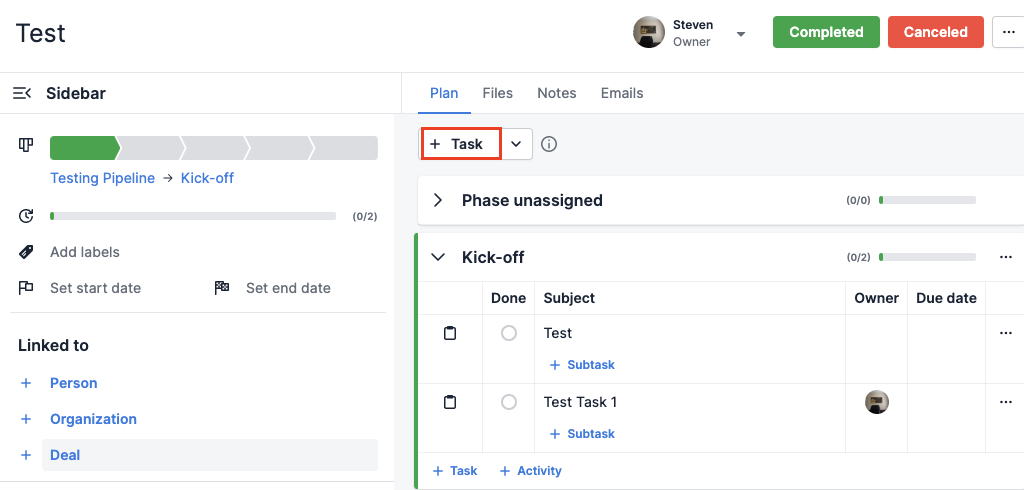
Lisaks võimaldab ülesande nupu "+ Ülesanne" valik ühe faasi alla otse ühe lisamist:
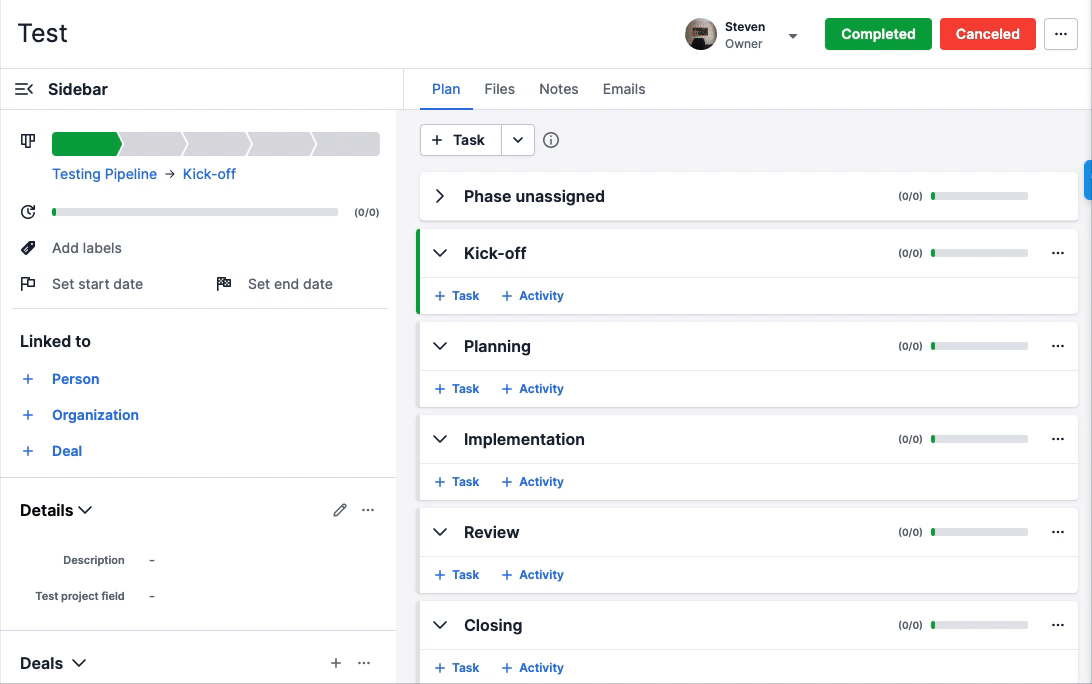
Kuidas see toimib
Kui klõpsate nupul "+ Ülesanne", avaneb kontekstivaade ja teil palutakse järgmised andmed sisestada:
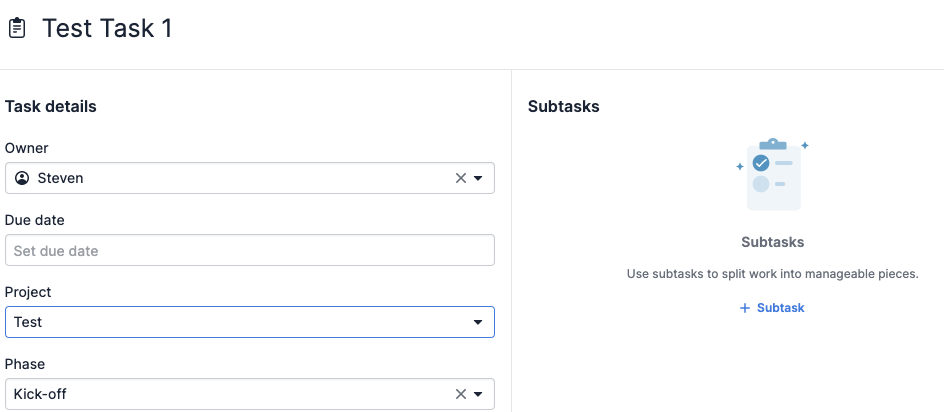
Kui olete vajutanud nupule Salvesta, ilmub uus loodud ülesanne määratud projekti ja faasi vaatesse.
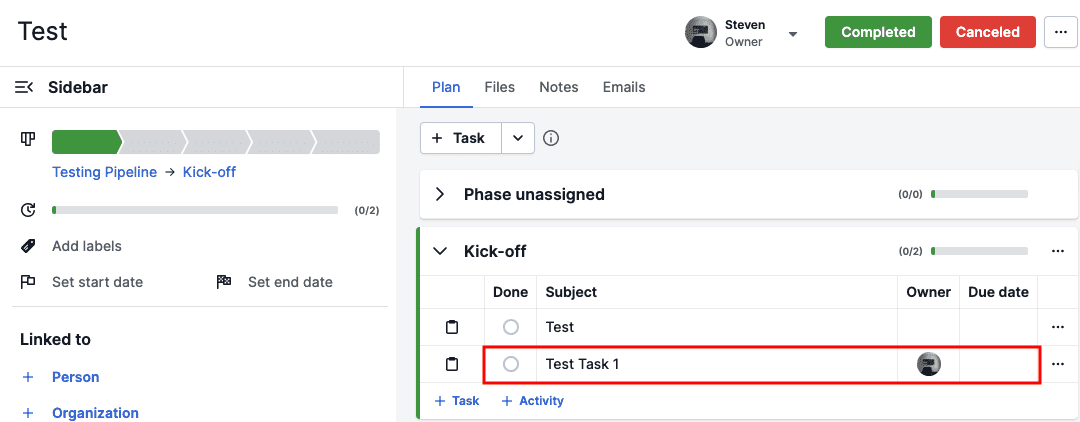
Faasi vaates saate muuta teemat, omanikku ja tähtaega ning lisada alamülesandeid, klõpsates nupul "+". Samuti saate ülesande märkida kui Tehtud, vajutades vasakul olevat ringi.
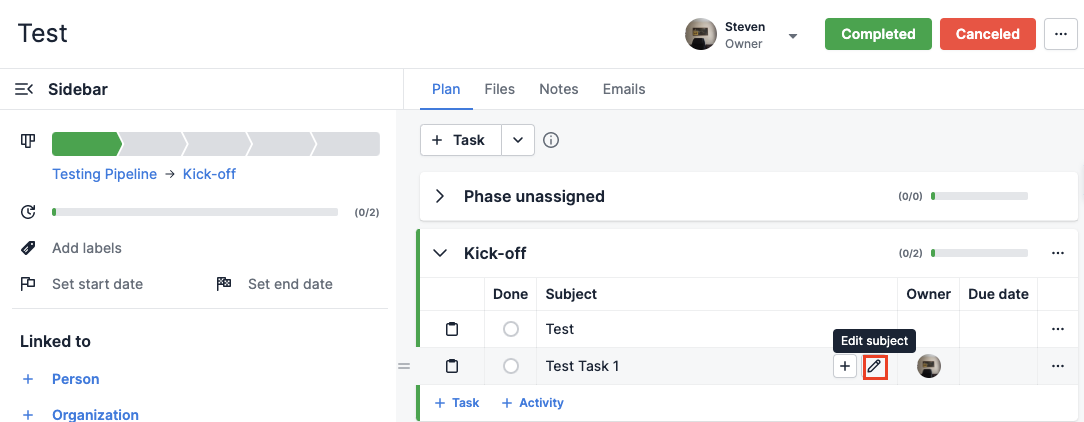
Ja kui soovite ülesande kustutada, klõpsake lihtsalt ülesande paremal küljel asuvat "..." ja seejärel valige Kustuta:
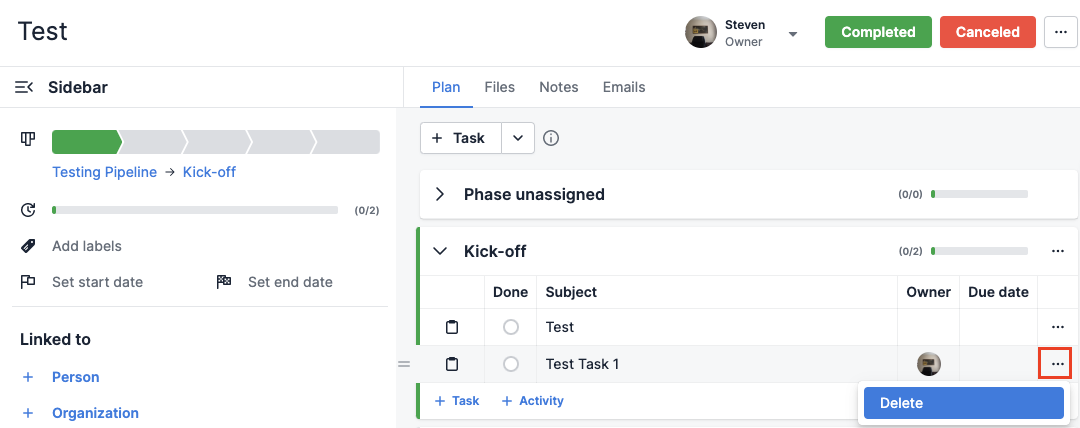
Alamülesanded
Kuigi mõned ülesanded on lihtsad, on teised keerukamad ja võivad nõuda alamülesannete täitmist.
Alamülesande loomiseks klõpsake mõne oma olemasoleva ülesande sees nuppu "+":
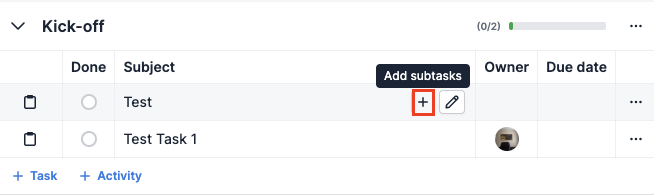
Ja kui olete sisestanud pealkirja ja klõpsanud Salvesta, ilmub teie ühendatud ülesande alla alamülesanne:
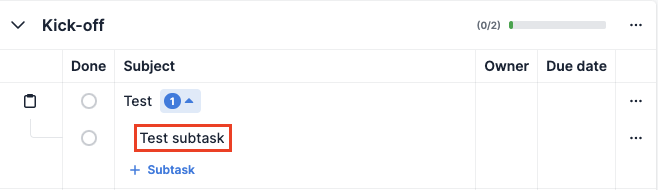
Alamülesannete loomiseks on veel üks viis klõpsata ülesande muutmisvaates alamülesande loomiseks ülesande sees:
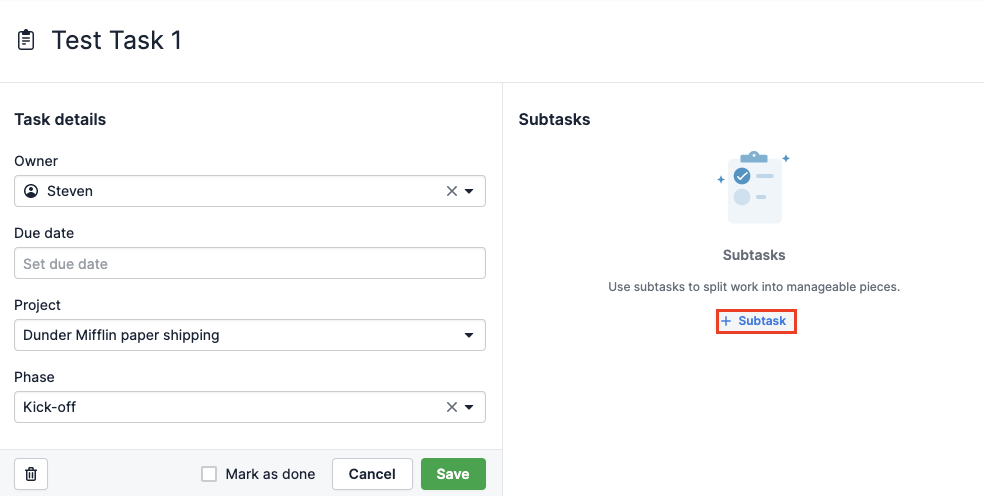
Kui klõpsate nupul "+ Alamülesanne" , avaneb uus dialoogiboks, kus saate lisada pealkirja ja määrata alamülesandele tähtaja. Seejärel klõpsake Salvesta ja alamülesanne lisatakse teie ülesandele.
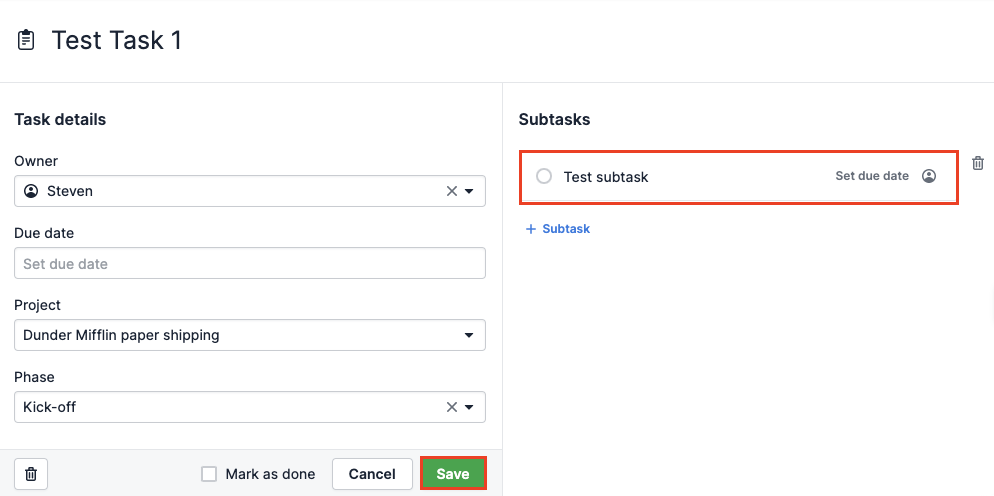
Grupeerimine
Võite lisaks oma ülesannete, alamülesannete ja tegevuste vaatamisele faasi järgi vaadata neid ka grupi kaupa.
Uue grupi loomiseks klõpsake projekti üksikasjade vaates paremas ülanurgas rippmenüü kasti ja valige "Grupid."
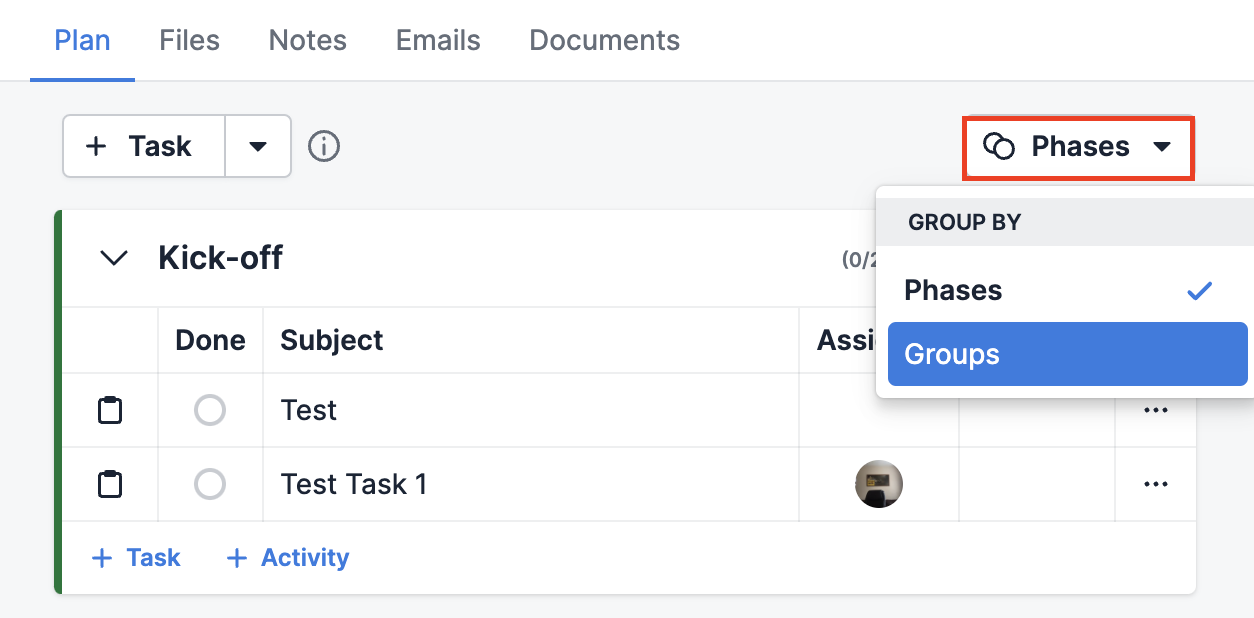
Seejärel klõpsake "+" ja lisage nimi:
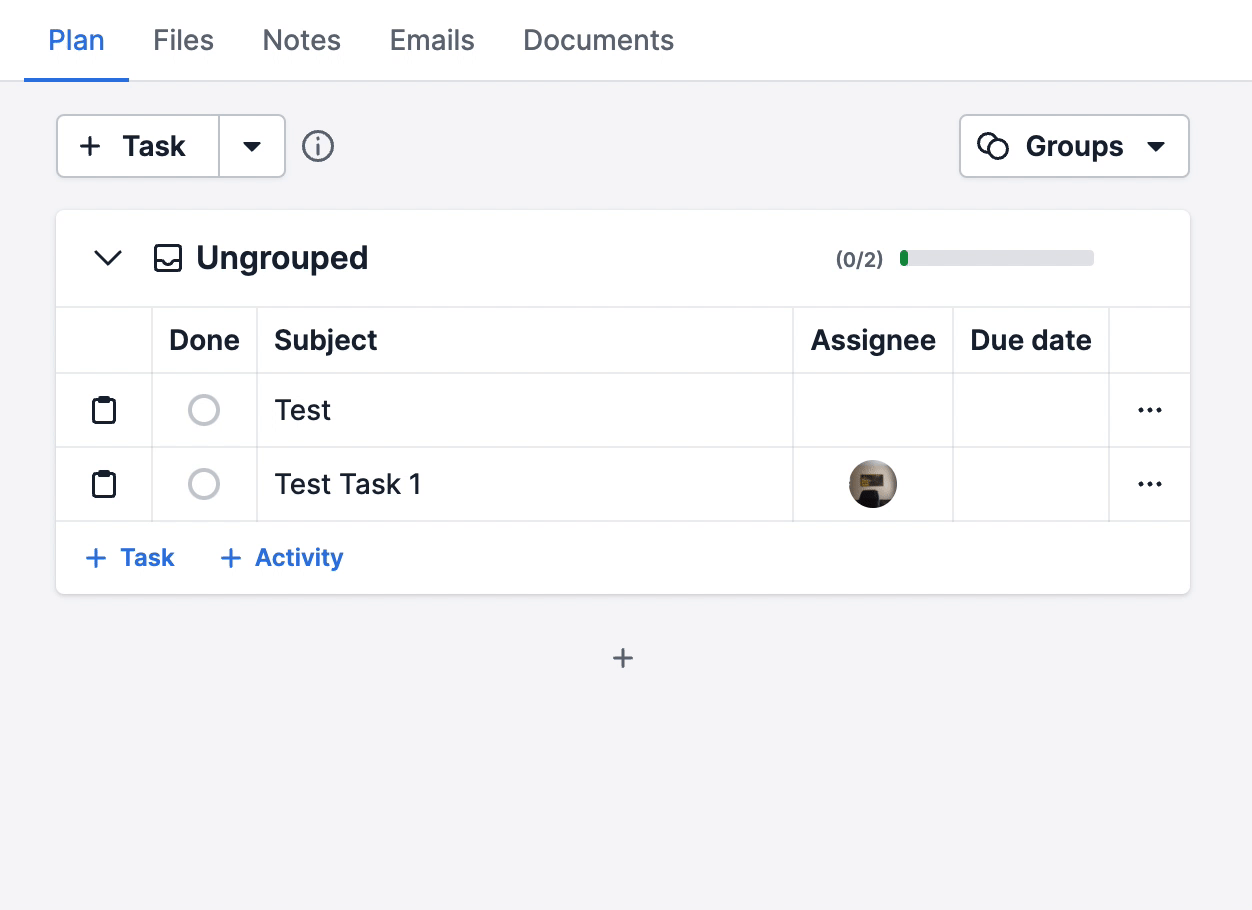
Kui teie uus grupp on loodud, saate lisada sellele uusi ülesandeid, alamülesandeid ja tegevusi, klõpsates nende valikute kõrval asuval "+":
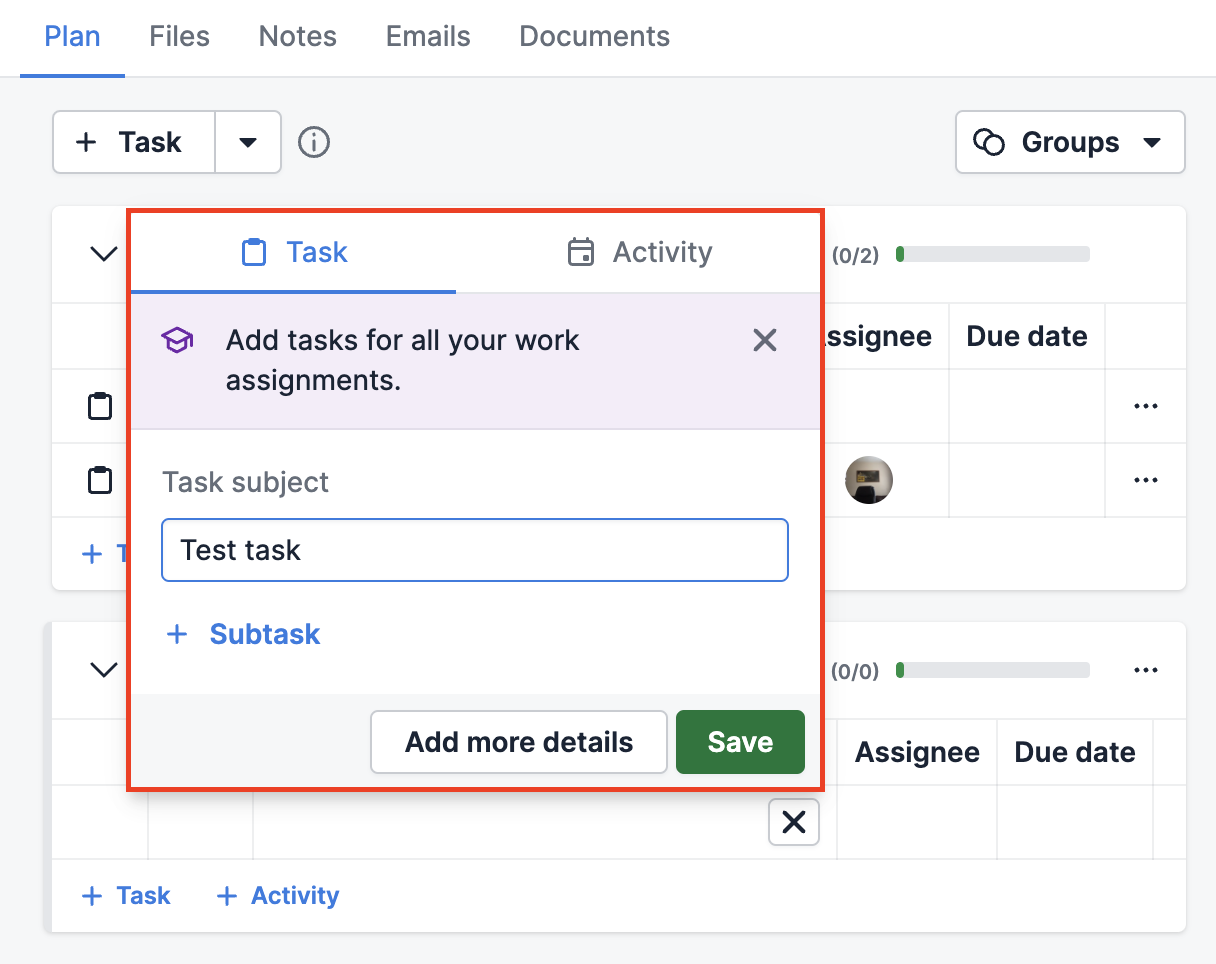
Saate ka olemasolevaid üksusi oma gruppidesse lisada, klõpsates neid üksikasjade vaates:
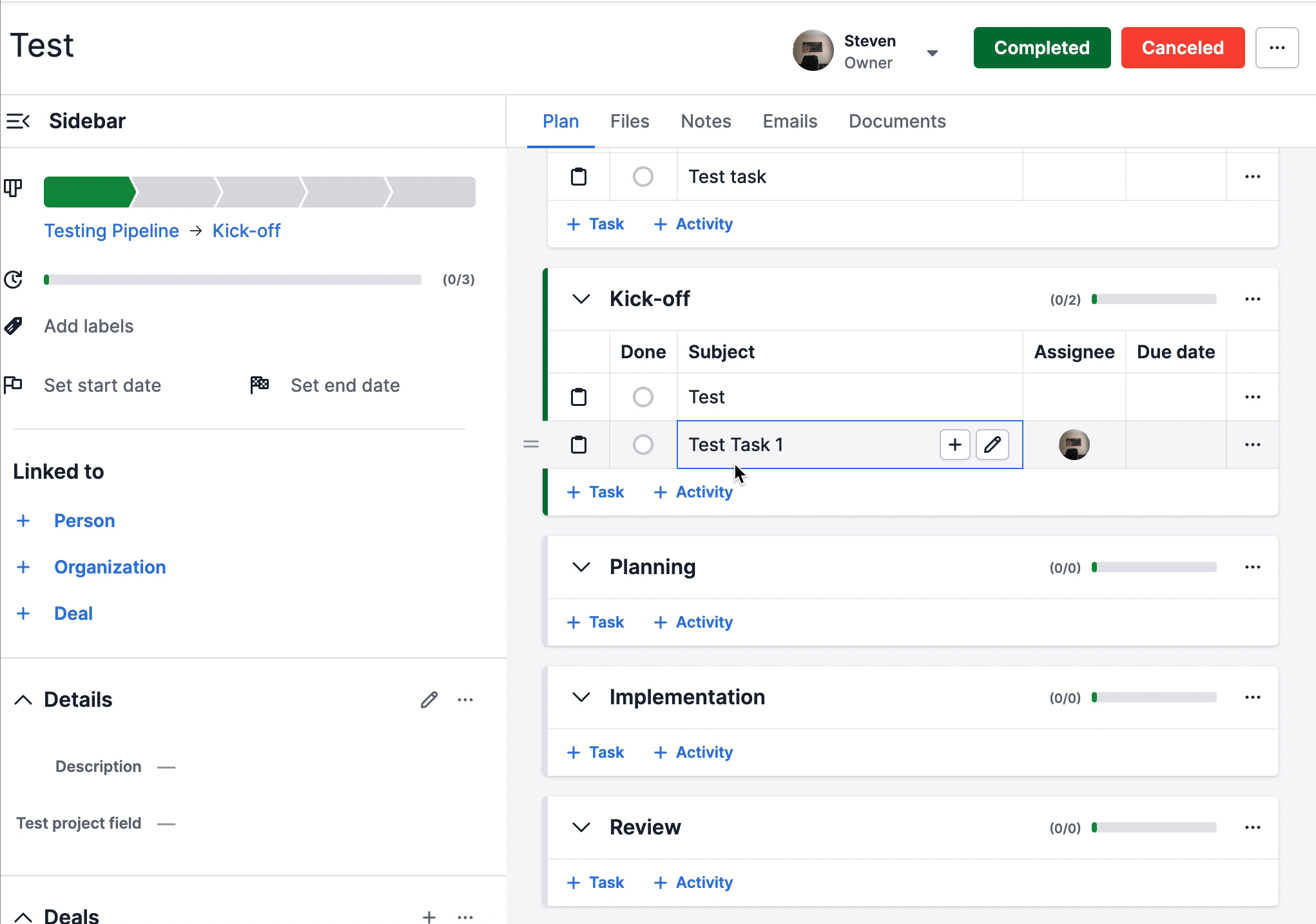
Ülesanded ja alamülesanded vs tegevused
Siin on kiire juhend, mis eraldab ülesanded ja tegevused:
Ülesanded ja alamülesanded | Tegevused |
| ei ilmu kalendris ega tegevuste loendi vaates | ilmuvad kalendris ja tegevuste loendi vaates |
| Omanik ja tähtaeg on valikulised | Omanik ja tähtaeg on kohustuslikud |
| ilmuvad ainult projektides | ilmuvad müügivihjetes, tehingutes, kontaktides ja projektides. |
| Ei ilmu sünkroonitud kalendris | Võivad ilmuda sünkroonitud kalendris |
Kas see artikkel oli abiks?
Jah
Ei